word工具欄對我們制作word文檔重要的工具,我們在制作中的每個步驟都需要用到,萬一工具欄不見了怎么找,小編網上查閱了很多關于工具欄消失的原因和解決方法,向大家介紹下word工具欄不見了則呢么找回。
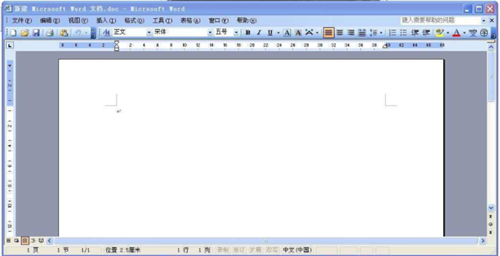
恢復Word工具欄方法如下:
方法一、鼠標右鍵單擊“菜單欄”或“工具欄”任意處,在彈出的下拉菜單中選擇“自定義”,彈出的“自定義”–》然后“工具欄”,在這里面你可以看到里面有“工具欄”上所有的菜單,鉤上然后確定即可(你也可以選擇“重新設置”,選擇“Normal.dot”然后確定)。
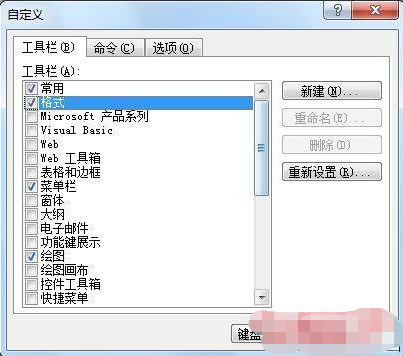
方法二、刪除Normal.dot模板,直接利用系統中的搜索功能查找到“Normal.dot”這個文件,然后將其刪除。具體步驟:點擊“開始”–》查找–》文件或文件夾–》Normal.dot 找到后將其刪除。(Win7系統,打開電腦C盤,然后按 Ctrl+F 鍵,進行搜索)刪除以后重新運行Word,你就會發現工具欄又恢復了正常。
方法三、XP用戶:在“開始”–》“運行”中輸入 winword /a ;Win7用戶:在“開始”–》“搜索程序和文件”里面輸入 winword /a 就OK了。
好了,三種找回Word工具欄的方法就講到這里了,這三種方法絕對有一種可以幫你解決難題。
以上內容便是word文檔工具欄不見了找回的相關內容了,希望對大家會有所幫助。






